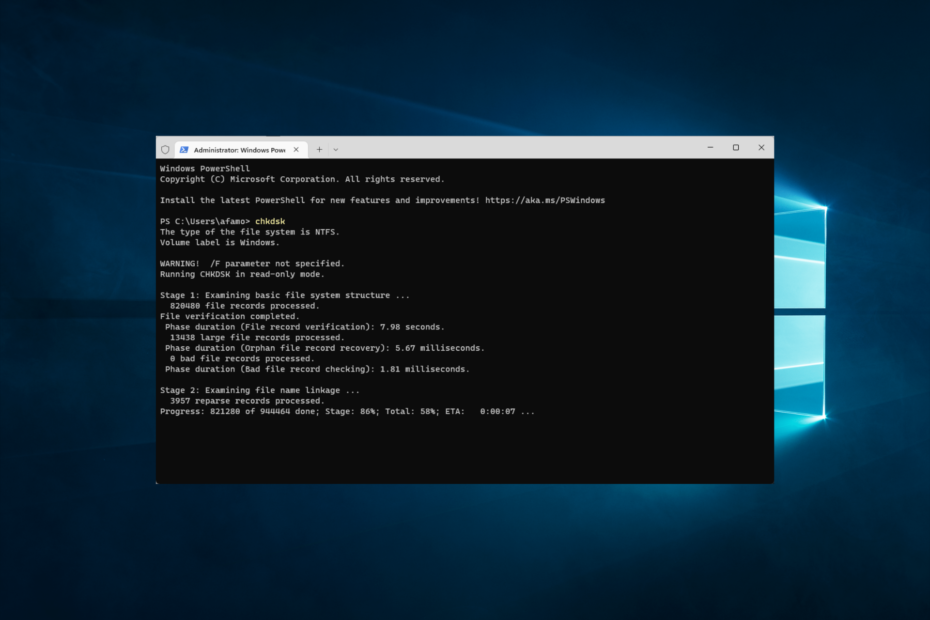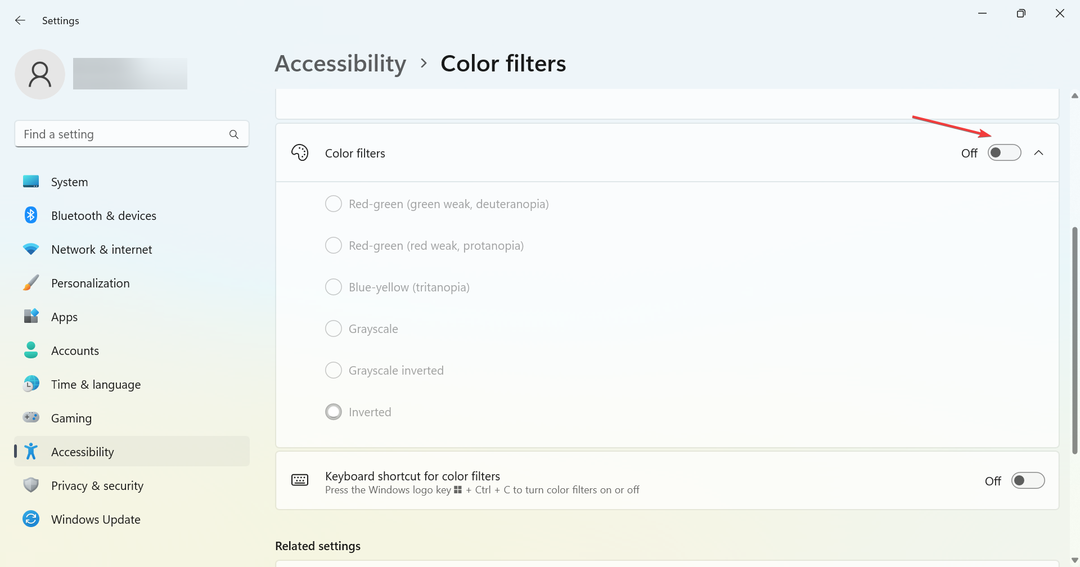- Adaptér BelkinWireless sa používa na celom svete na pripojenie počítača k bezdrôtovej sieti.
- Mnoho používateľov uvádza, že adaptér nefunguje v systéme Windows 10, a jedným z dôvodov môže byť problémový ovládač.
- Preskúmajte naše komplexné Periférne zariadenieza úžasnú zbierku užitočných sprievodcov a článkov.
- V našom venovanomOpraviť rozbočovačnájdete ďalšie súvisiace články, takže si ich určite pozrite.

Tento softvér opraví bežné chyby v počítači, ochráni vás pred stratou súborov, škodlivým softvérom, zlyhaním hardvéru a optimalizuje váš počítač na maximálny výkon. Opravte problémy s počítačom a odstráňte vírusy hneď v 3 jednoduchých krokoch:
- Stiahnite si Restoro PC Repair Tool dodávaný s patentovanými technológiami (patent k dispozícii tu).
- Kliknite Spustite skenovanie nájsť problémy so systémom Windows, ktoré by mohli spôsobovať problémy s počítačom.
- Kliknite Opraviť všetko opraviť problémy ovplyvňujúce bezpečnosť a výkon vášho počítača
- Restoro bol stiahnutý používateľom 0 čitateľov tento mesiac.
Pred časom sme sa s vami podelili o niekoľko tipov, ktoré by vám mohli pomôcť pri riešení problémov v systéme Windows 10 pomocou Sieťový USB rozbočovač Belkin. Tentokrát hovoríme o niektorých problémoch hlásených s bezdrôtovým adaptérom Belkin.
Na obrázku vyššie vidíte určitý sieťový adaptér Belkin Wireless G USB, ktorý bol komunitou zvolený za nekompatibilný.
Existuje mnoho ďalších používateľov, ktorí hlásili problémy najmä s výrobkami z tejto rady adaptérov.
Mnoho používateľov uviedlo rôzne problémy s bezdrôtovým adaptérom Belkin a v tomto článku sa venujeme týmto problémom:
- Bezdrôtový adaptér Belkin sa nepripojí - Pravdepodobne to spôsobujú vaše ovládače, ale môžete to ľahko vyriešiť.
- Chyba bezdrôtového adaptéra Belkin kód 10 –Ak chcete problém vyriešiť, nezabudnite vyskúšať inštaláciu ovládačov v režime kompatibility.
- Bezdrôtový adaptér Belkin nebol rozpoznaný - Ak je to tak, stačí tento problém nainštalovať a nainštalovať chýbajúce ovládače.
- Bezdrôtový adaptér Belkin sa odpojí, stratí pripojenie –Toto je pravdepodobne spôsobené vašou konfiguráciou alebo poškodeným ovládačom.
Ako môžem opraviť bezdrôtový adaptér Belkin, ktorý nefunguje v systéme Windows 10
- Stiahnite si najnovšie ovládače
- Nainštalujte ovládače ručne
- Nainštalujte ovládače pre predchádzajúcu verziu systému Windows
- Pripojte adaptér k inému portu USB
1. Stiahnite si najnovšie ovládače
- Otvorené Správca zariadení.
- Vyhľadať Bezdrôtový adaptér Belkin, kliknite na ňu pravým tlačidlom myši a vyberte možnosť Odinštalujte zariadenie.

- Skontrolujte Odstráňte softvér ovládača pre toto zariadenie a kliknite na Odinštalovať.

- Po odinštalovaní ovládača môžete nainštalovať najnovší ovládač alebo nechať Windows, aby namiesto nich nainštalovali predvolený ovládač.
Ručné stiahnutie ovládačov je proces, ktorý predstavuje riziko nainštalovania nesprávneho ovládača, čo môže viesť k vážnym poruchám.
Bezpečnejším a ľahším spôsobom aktualizácie ovládačov v počítači so systémom Windows je použitie automatického nástroja, ako je napr DriverFix.

Tento úžasný softvér je schválený spoločnosťami Microsoft a Norton Antivirus a zabráni poškodeniu vášho počítača stiahnutím a inštaláciou nesprávnych verzií ovládačov.
DriverFix sa veľmi ľahko používa a rozhranie je intuitívne. Všetko, čo musíte urobiť, je nainštalovať softvér a umožniť mu spustiť skenovanie na vašom PC.
Po dokončení skenovania softvér automaticky vyhľadá zastarané ovládače a porovná ich s tými, ktoré sa nachádzajú v zabudovanej databáze.
Spustením skenovania systému odhalíte potenciálne chyby

Stiahnite si Restoro
Nástroj na opravu PC

Kliknite Spustite skenovanie nájsť problémy so systémom Windows.

Kliknite Opraviť všetko opraviť problémy s patentovanými technológiami.
Spustite program PC Scan s nástrojom Restoro Repair Tool a vyhľadajte chyby, ktoré spôsobujú problémy so zabezpečením a spomalenia. Po dokončení skenovania proces opravy nahradí poškodené súbory novými súbormi a komponentmi systému Windows.
Dostanete tiež podrobnú správu o všetkých vašich aktuálnych a zastaraných ovládačoch zariadení.

DriverFix
Udržujte všetkých svojich vodičov aktualizovaných a začnite bezdrôtový adaptér Belkin používať bez akýchkoľvek chýb. Získajte najlepšiu ponuku už teraz!
Navštíviť webovú stránku
2. Nainštalujte ovládače ručne
- Pravým tlačidlom myši kliknite na ikonu Tlačidlo Štart a vyber si Správca zariadení.

- Nájdite Bezdrôtový adaptér Belkin, kliknite na ňu pravým tlačidlom myši a vyberte možnosť Aktualizujte ovládač z ponuky.

- Vyberte si Prejdite na svojom počítači a vyhľadajte softvér ovládača.

- Teraz kliknite na Vyberiem zo zoznamu dostupných ovládačov v počítači.

- Teraz by ste mali vidieť všetky dostupné ovládače. Predvolene Bezdrôtový adaptér Belkin USB (Microsoft) by mali byť vybrané. Vyberte Bezdrôtový adaptér Belkin USB (Belkin International Inc.)
- Kliknite na Ďalšie.
3. Nainštalujte ovládače pre predchádzajúcu verziu systému Windows
- Vyhľadajte inštalačný súbor, kliknite naň pravým tlačidlom myši a vyberte príkaz Vlastnosti.

- Prejdite na Kompatibilita kartu a skontrolujte Tento program spustite v režime kompatibility pre.
- Vyberte staršiu verziu systému Windows a kliknite na Podať žiadosť a Ok na uloženie zmien.

- Po zmene režimu kompatibility skúste znova spustiť nastavenie.
V niektorých prípadoch môžu byť vaše ovládače v archíve ZIP. Ak chcete tieto ovládače nainštalovať, musíte ich najskôr rozbaliť na miesto, kam máte ľahký prístup.
Najlepšie bude nový priečinok na pracovnej ploche, pretože k nemu budete musieť znova získať prístup. Po rozbalení súboru musíte urobiť nasledovné:
- Postupujte Kroky 1-3 z predchádzajúceho riešenia.
- Kliknite na ikonu Prechádzať a teraz vyberte adresár, v ktorom sú uložené extrahované súbory ovládača.

- Po výbere požadovaného adresára kliknite na Ďalšie.
- Systém Windows sa teraz pokúsi nainštalovať vybratý ovládač.
Keď systém Windows nainštaluje vybraný ovládač, problém by mal byť úplne vyriešený.
4. Pripojte adaptér k inému portu USB

Niekoľko používateľov nahlásilo problémy s bezdrôtovým adaptérom Belkin po pripojení adaptéra k nesprávnemu portu USB.
Podľa používateľov tento problém môže nastať, ak pripojíte adaptér k portu USB 1.1. Pre dosiahnutie najlepších výsledkov dôrazne odporúčame pripojiť adaptér k portu USB 2.0 alebo 3.0.
V niektorých zriedkavých prípadoch sa tento problém môže vyskytnúť pri používaní portu USB 3.0. Ak je to tak, vyriešte problém pripojením adaptéra k portu USB 2.0.
Povinným krokom, ktorý musíte urobiť, je spustenie nástroja na riešenie problémov so sieťou na kontrolu problémov s pripojením k internetu. Potom bude možno potrebné odinštalovať akýkoľvek bezpečnostný softvérový filter / protokol vo vlastnostiach bezdrôtového adaptéra.
- Pravým tlačidlom myši kliknite na bezdrôtový adaptér a potom kliknite na tlačidlo Vlastnosti.
- Kliknite Odinštalovať na Toto pripojenie používa nasledujúce položky vyberte ľubovoľný filter / protokol bezpečnostného softvéru.
- Hit Ok a znova zapnite bezdrôtový adaptér.
Teraz by mali byť vyriešené všetky vaše problémy. Ak sa vám podarilo tieto nepríjemnosti prekonať, dajte nám vedieť zanechaním komentára nižšie.
 Stále máte problémy?Opravte ich pomocou tohto nástroja:
Stále máte problémy?Opravte ich pomocou tohto nástroja:
- Stiahnite si tento nástroj na opravu PC hodnotené Skvelé na TrustPilot.com (sťahovanie sa začína na tejto stránke).
- Kliknite Spustite skenovanie nájsť problémy so systémom Windows, ktoré by mohli spôsobovať problémy s počítačom.
- Kliknite Opraviť všetko opraviť problémy s patentovanými technológiami (Exkluzívna zľava pre našich čitateľov).
Restoro bol stiahnutý používateľom 0 čitateľov tento mesiac.
![Ako správne opraviť počítač, ktorý sa nezapína [12 spôsobov]](/f/ec489828e3d92ebe5ccd36553fb3cd63.jpg?width=300&height=460)